本文主要是介绍在outlook的邮件中插入HTML;HTML模板获取,希望对大家解决编程问题提供一定的参考价值,需要的开发者们随着小编来一起学习吧!
本文介绍如何在outlook发送邮件时,在邮件中插入HTML,此HTML可以从获取模板自行进行修改。
文章目录
- 一、下载HTML模板(或自己制作好HTML文件)
- 二、outlook新增宏
- 三、新建邮件,插入HTML
一、下载HTML模板(或自己制作好HTML文件)
分享一个很好用的HTML模板网站,https://emaillove.com/,找到自己喜欢的模板,下载:
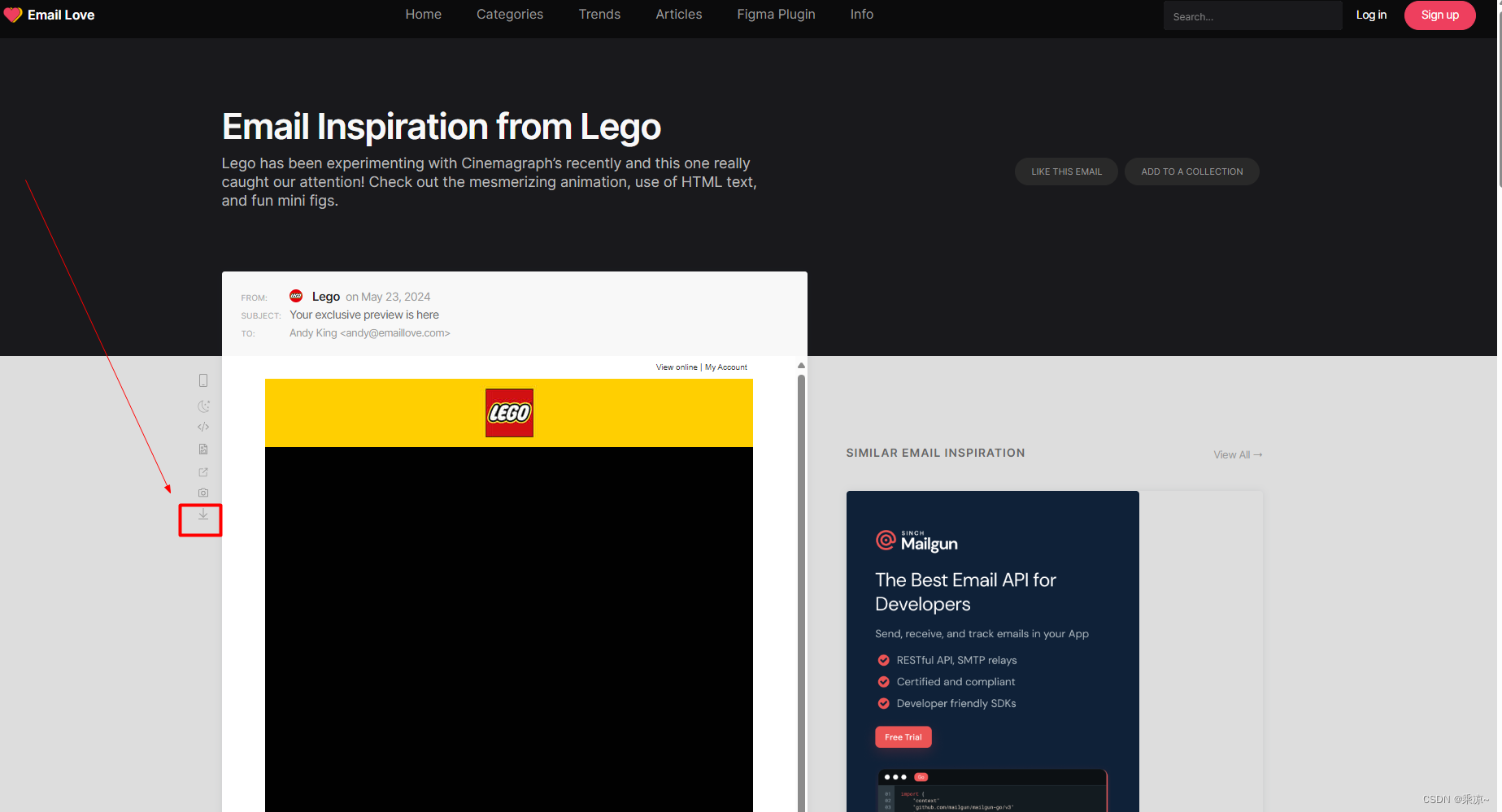
下载后复制其路径,比如我的路径为:C:\Temp\Downloads\2024-05-23-lego-news-email-design-7-email.html
记下这个路径,后面要用。
二、outlook新增宏
打开outlook->文件->选项->自定义功能区,勾选开发工具:
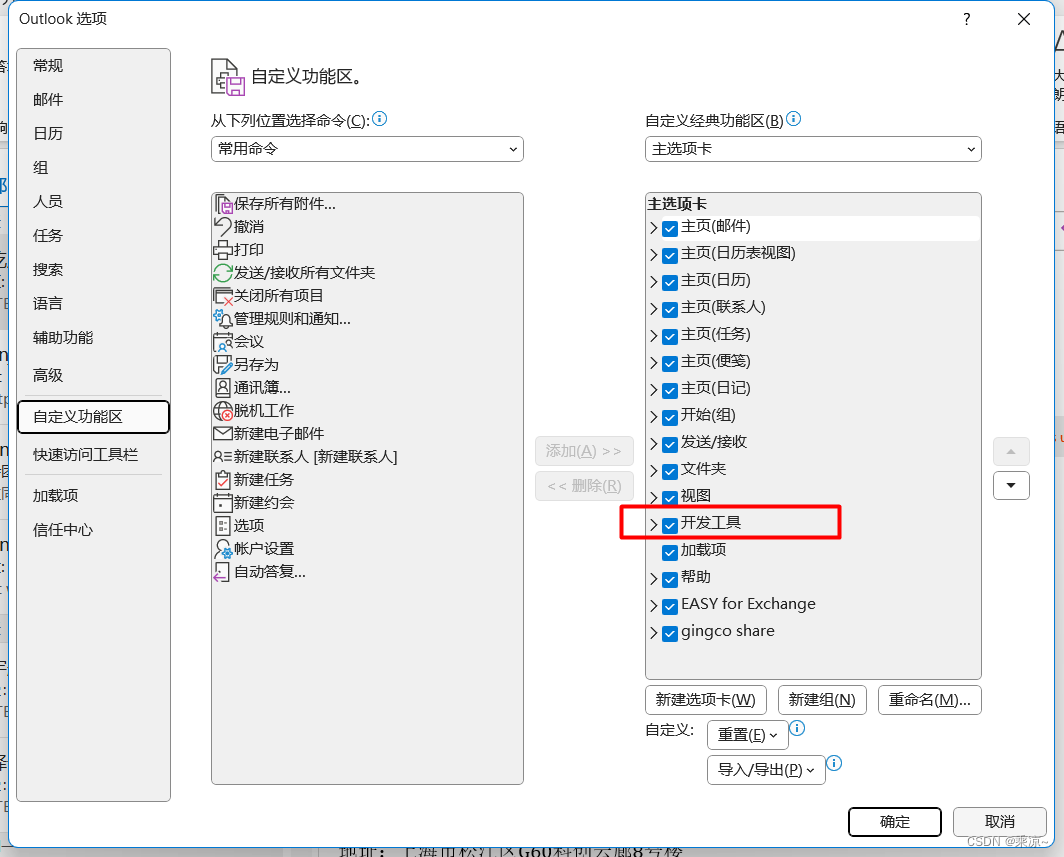
然后返回outlook页面,点击开发工具->宏
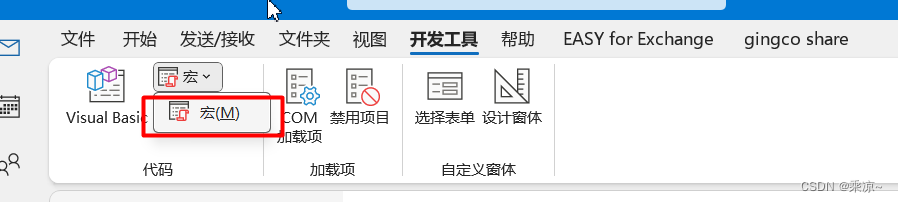
输入宏名称,点击创建:
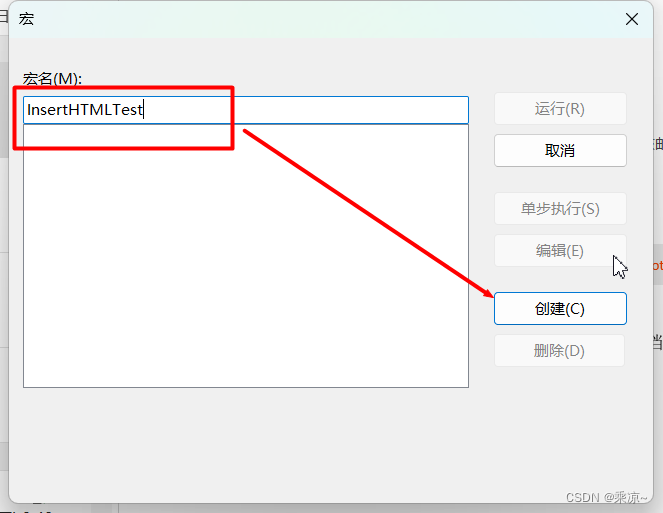
然后点击工具->引用:
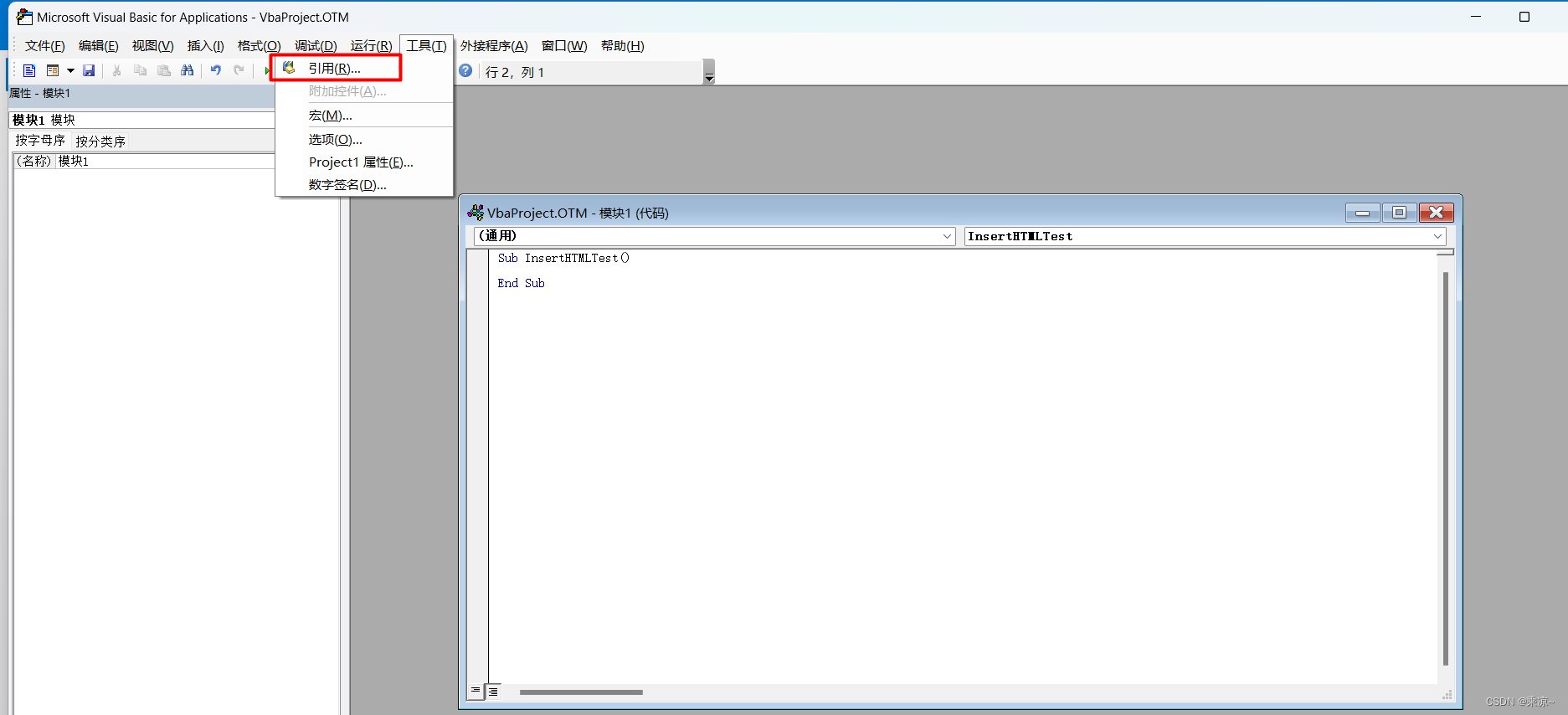
按照如下进行勾选,
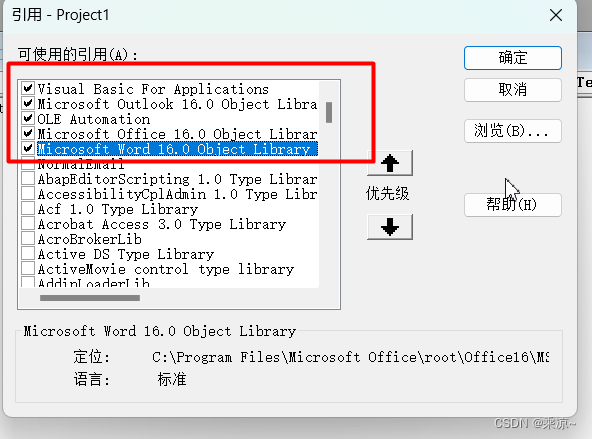
点击确认。
将以下代码输入进去:
Dim insp As InspectorSet insp = ActiveInspectorIf insp.IsWordMail ThenDim wordDoc As Word.DocumentSet wordDoc = insp.WordEditorwordDoc.Application.Selection.InsertFile "C:\Temp\Downloads\2024-05-25-intrepid-camp-gear-email-design-email.html", , False, False, FalseEnd If
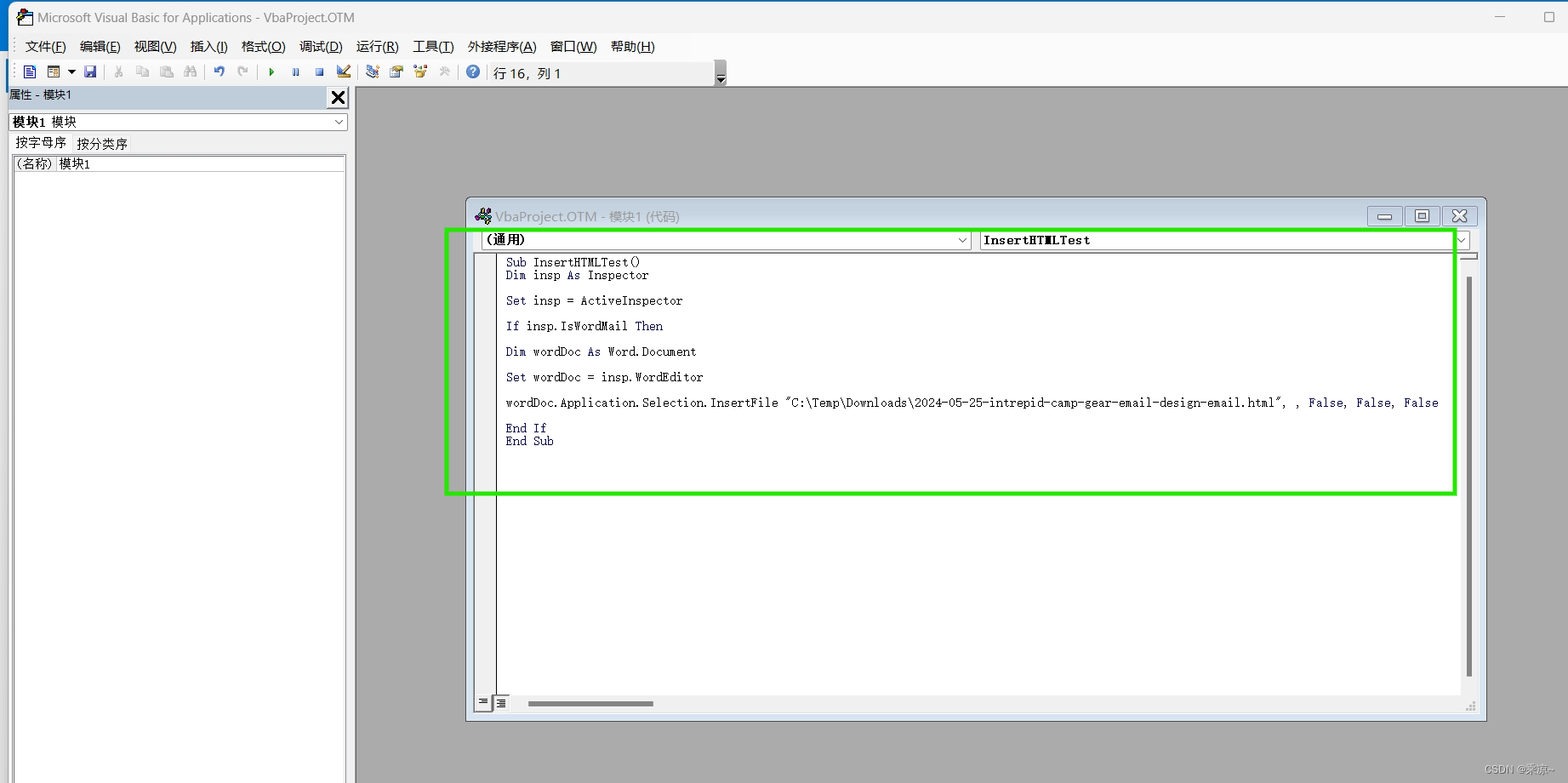
将里面的路径修改为我们第一步中下载下来的HTML的路径:C:\Temp\Downloads\2024-05-23-lego-news-email-design-7-email.html
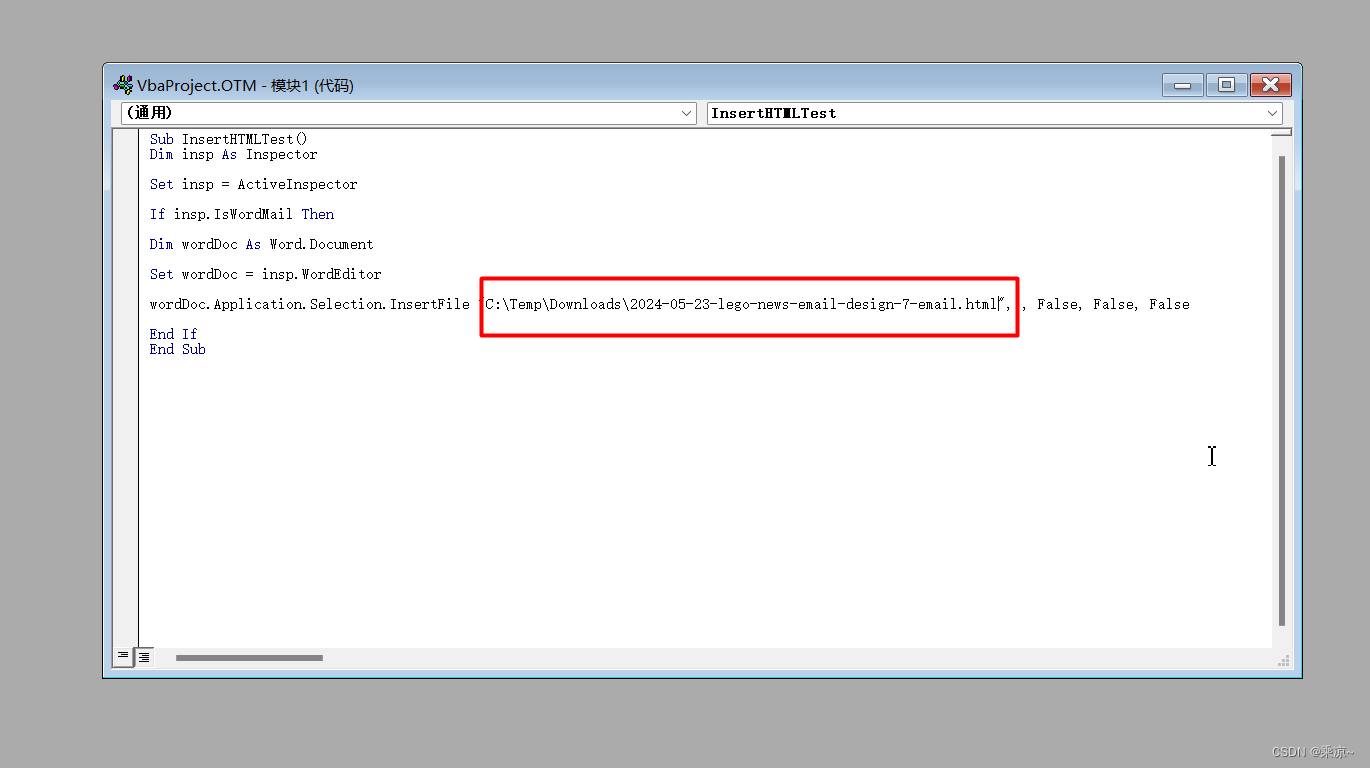
保存,退出。
三、新建邮件,插入HTML
新建电子邮件->开发工具->宏->选择刚刚创建的宏:
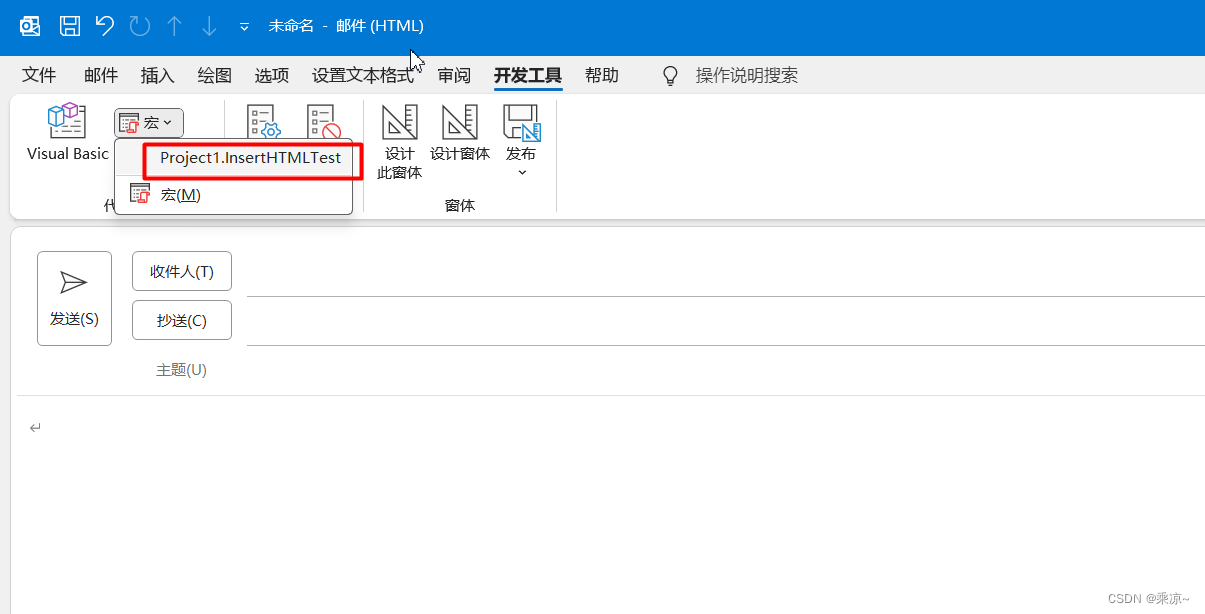
效果如下所示,可以看到我们刚刚下载的HTML模板被插入到邮件中了:

这篇关于在outlook的邮件中插入HTML;HTML模板获取的文章就介绍到这儿,希望我们推荐的文章对编程师们有所帮助!








